Praktische vragen komen regelmatig naar mij toe, gebruiksters van de BERNINA Borduur Software V8 willen graag direct met bepaalde functies werken. Zo ook het ‘Toverstafje‘: deze heeft een ‘magische’ aantrekkingskracht op veel borduursters, want regelmatig krijg ik de vraag wat je ermee kunt doen en hoe je het gebruikt.
Het Toverstafje is te vinden bij ‘Automatisch Digitaliseren’*, en is te gebruiken om de gevulde gebieden van een Bitmap afbeelding direct (automatisch) te digitaliseren. De software ‘herkent’ als het ware de vormen in Artwork en maakt zelf beslissingen betreft de meest geschikte steek types om te gebruiken.
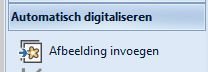
Je kunt zo’n Bitmap afbeelding ophalen, op door op het icoontje ‘Afbeelding invoegen‘ in het Borduur Ontwerpscherm (Embroidery Canvas) de te klikken.
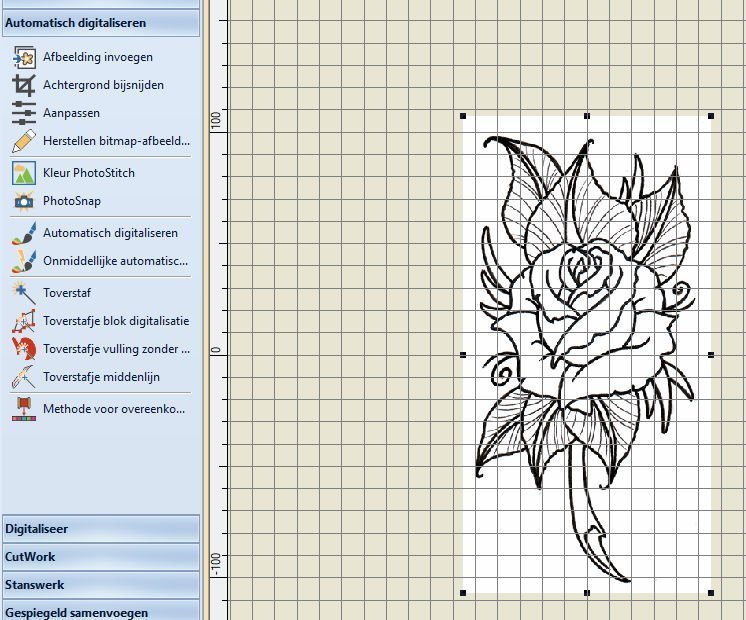
Zodra de afbeelding – bij mij een Clipart Roos op een zo groot mogelijk formaat, waarvan ik eerst gekeken heb of deze vrij te gebruiken is – op je werkblad staat, worden alle icoontjes bij ‘Automatisch Digitaliseren’ geactiveerd.
Foto’s met .bmp (Bitmap) extensie. Bewaar een foto altijd als origineel, bv. .jpg of .gif, en bewaar hem daarna als .bmp. Een origineel bewaren betekent dat je altijd de ‘bron’ terug kunt vinden, mocht bewerken verkeerd gaan.
Als je goed kijkt, zie je dat ook de achtergrond meegenomen is, omdat een .bmp (Bitmap) afbeelding als een rechthoek bewaard wordt. Je kunt wat leuks met de achtergrond doen, of later verwijderen.

Bij de ‘docker’ Kleurenfilm, rechts bij je werkblad, die je een afbeelding van een schilderij, die niets op je eigen afbeelding lijkt: dit komt omdat hiermee aangegeven wordt dat er een afbeelding staat, die nog niet omgezet is naar borduurobjecten.
Je kunt op dit moment de afbeelding vergroten of verkleinen, door aan de zwarte nodes te trekken of duwen: vergroten heeft als voordeel dat je de aparte vlakken beter ziet, maar dat kan tijdens het bewerken altijd nog.
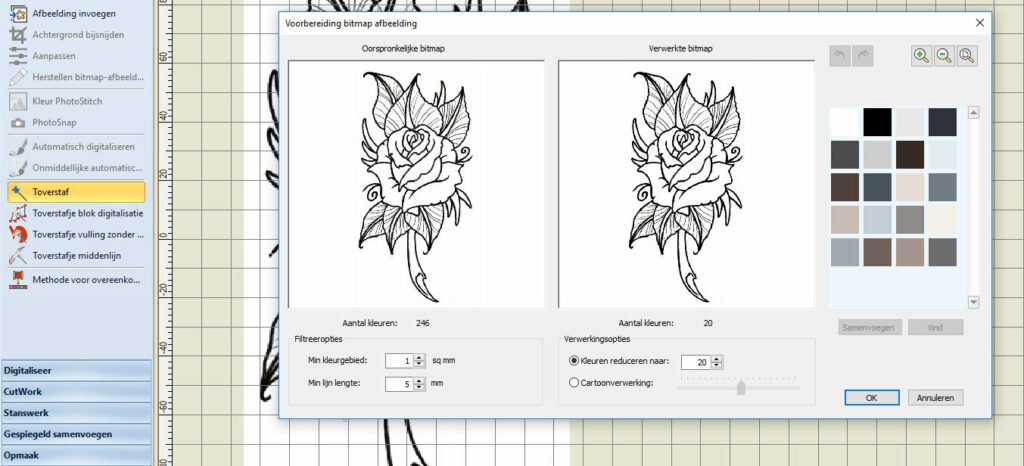
Als je ‘Toverstaf’ hebt aangeklikt, en op een vlak van de Bitmap gaat staan, dan verschijnt er een menu met ‘Voorbereiding Bitmap Afbeelding’. Daar kun je verschillende instellingen doen, ik laat het zo, en druk op ‘OK’, omdat ik het later ga bewerken.

Vanaf de ‘OK’, zie je dat – als je met de cursor van je muis op een vlak gaat staan, deze gearceerd is, zelfs de achtergrond. Ik zie hiermee ook dat bij de bladeren van de roos – daar waar streepjes staan – ook dit in vlakken is verdeeld, wat mij de gelegenheid zou geven om de vlakken in kleurschakeringen in te vullen, naderhand.

Maar ik kan er ook voor kiezen om bv. alleen de roos zelf in te kleuren, en de rest zo te laten, of er een outline van te maken. Ik heb alleen de vlakken van de roos zelf aangeklikt met het toverstafje, en die zijn nu wit gekleurd en van steken voorzien. Dat is het mooie van het Toverstafje bij het Automatisch Digitaliseren: de software kiest het juiste aantal steken voor een vlak.
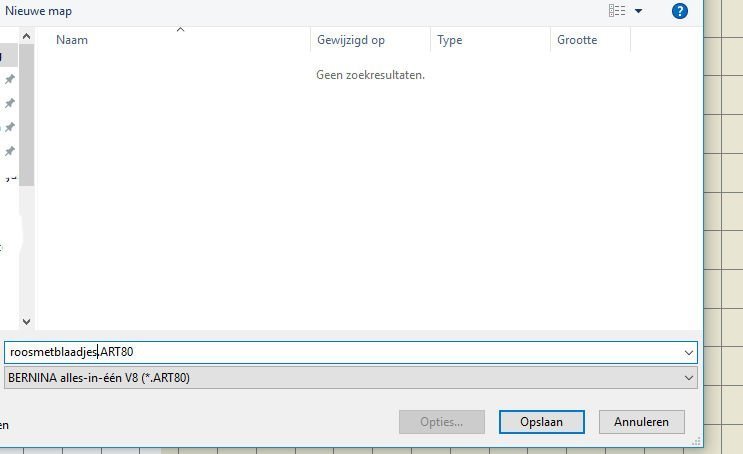
Op dit moment bewaar ik deze witte roos in een aparte map. Alles wat ik doe aan stappen bewaar ik tussentijds. Dan kan ik altijd ‘terug’ als er iets mis is gegaan.
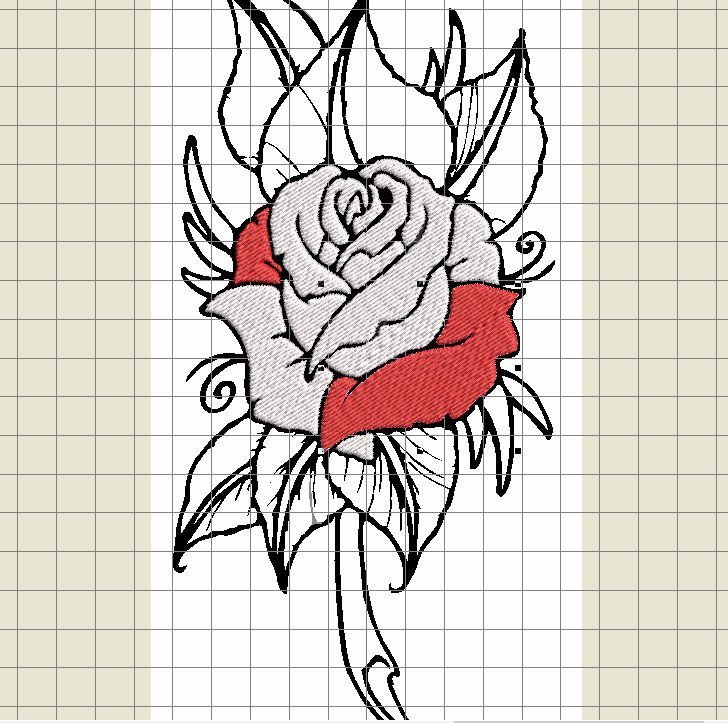
Hierna klik ik op ‘Selecteer’, waardoor ik de roos kan gaan bewerken, in de kleur van mijn keuze.
LET OP: omdat deze roos op dit moment alleen nog bestaat uit zwart en wit, lijkt het of je weinig kleuren hebt. Klik op het pijltje naar boven, rechts naast de kleurenvakjes, en je krijgt een grotere rij kleurenvakjes te zien, of gebruik je eigen garens.

De roos is gekleurd, en bij ‘Kleurenfilm’ zie je de gekleurde vlakken als aparte objecten staan.
Het onderste vlak is een heel wit vlak: dat is de achtergrond – die wil ik niet borduren, dus heb ik die weggeklikt door het vlak te selecteren (wordt blauw) en op Delete van mijn toetsenbord te klikken.
Maar denk nu niet dat je klaar bent, want de zwarte lijnen zijn nog niet aangeklikt om te borduren. Dit kun je heel snel doen door te klikken op ‘Onmiddellijk automatiseren’, en voilà… in één beweging staan de zwarte lijnen er op, en zijn gedigitaliseerd.

Dat kun je weer controleren door helemaal onderaan bij de ‘Kleurenfilm’ te kijken. Als je daar de ‘tekening’ in zwart ziet staan van de omlijning, is het gelukt. Je kunt deze kleur natuurlijk altijd aanpassen.
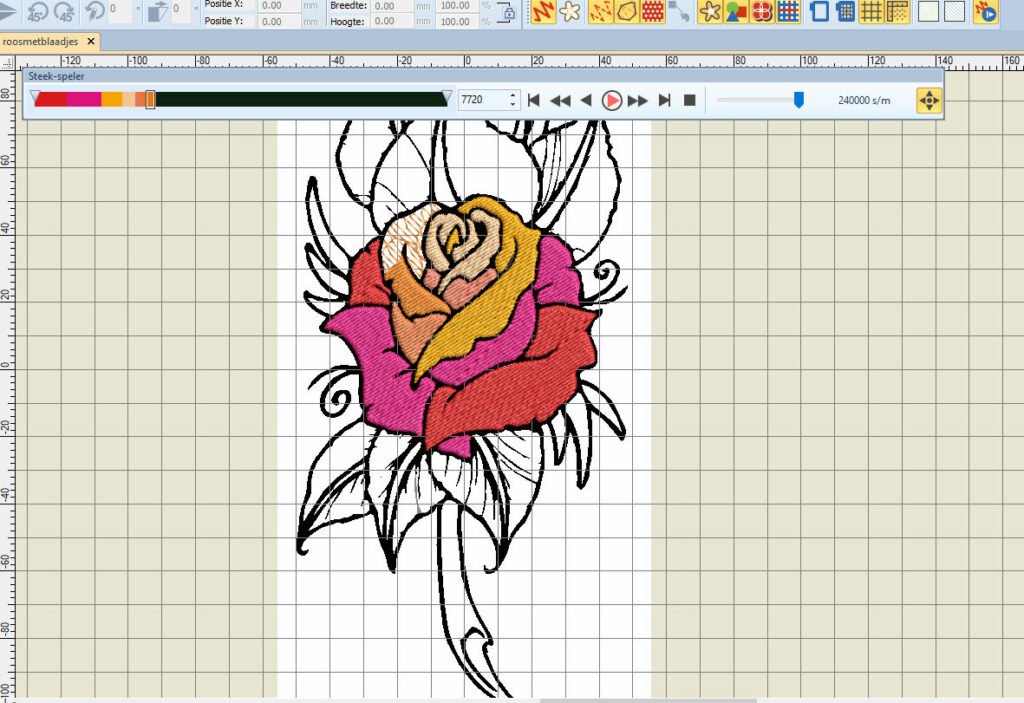
Om te controleren of alles goed geborduurd zal gaan worden, klik je op ‘Steek-speler’ en je ziet wat er gaat gebeuren. Je ziet alle kleuren het eerst, dan het zwart, en dan niets meer – de achtergrond is dus succesvol verwijderd en wordt niet mee geborduurd.
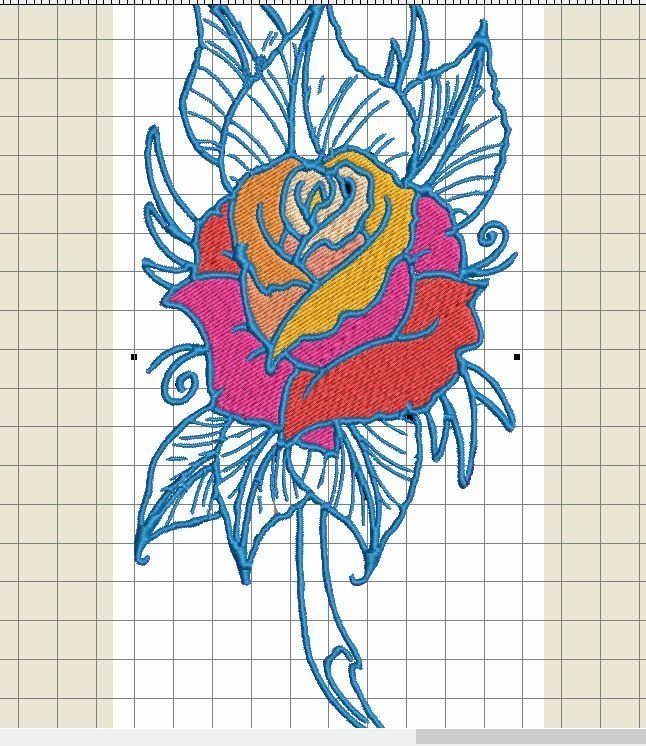
Wil je bv. de omlijningen niet zwart maar blauw laten borduren, en dit in één keer wijzigen? Klik dan op het vakje van de outlines bij ‘Kleurenfilm’ waardoor alles geselecteerd wordt, en klik op de nieuw gekozen kleur, in mijn geval dus blauw. In één keer worden alle outlines blauw.
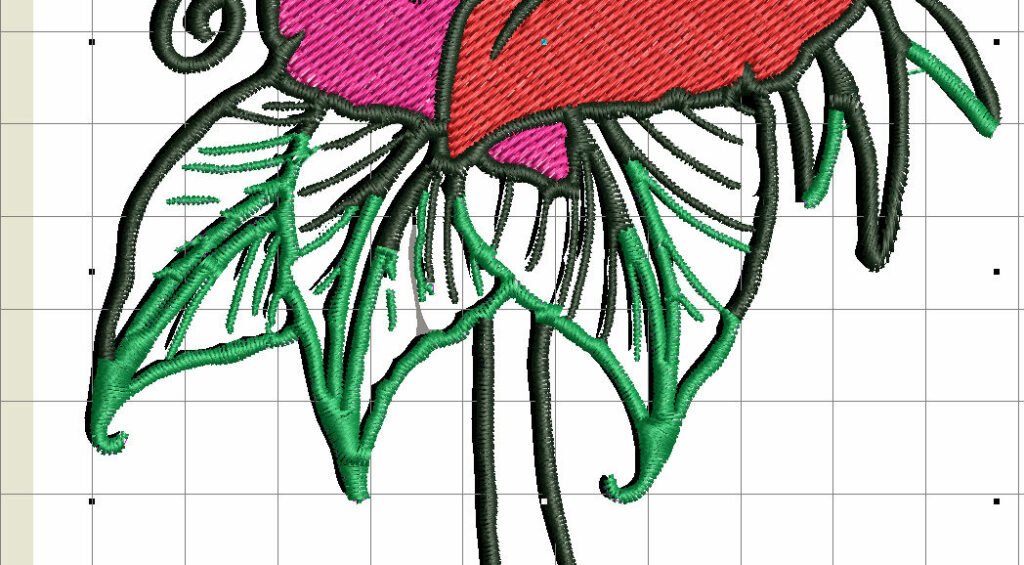
Wil je dit per stuk doen? Dan kun je op de afbeelding klikken op een of meerdere lijnen, bv. de blaadjes: ik wil alle outlines van de blaadjes groen hebben, dan moet ik alle lijnen daarvoor aanklikken en anders inkleuren, wat een enorme klus is, want het zijn écht allemaal aparte lijntjes. Ik kan ook het icoontje ‘Polygoon Selectie’ gebruiken, en een gebied rondom de blaadjes selecteren. Alleen uitkijken dat dan niet de omranding van de roos mee gekleurd wordt. Dat schiet al een heel eind op. Maar nog steeds moet ik veel losse lijnen apart inkleuren, want niet alles gaat in mijn geval in één keer mee. Het is maar de vraag of je het werk er voor over hebt…. Alles hangt wel van het soort tekening/bitmap af. Het kan heel bewerkelijk zijn.
Eventueel kun je nog lijntjes weghalen, door ze te selecteren en de Delete knop te gebruiken van je toetsenbord. Want al deze lijntjes worden wel geborduurd, waarbij je waarschijnlijk heel veel knippunten krijgt…
Ik laat het dus maar zwart, wat ik overigens het mooiste vind.
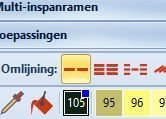
Als ik dit motief ga borduren, is het op dit moment 27.486 steken groot, afmeting 9,9 x 20 cm. De roos wordt geborduurd met een Stiksteek-vulling, zowel bij de objecten als bij de omlijningen (die in feite ook samen een object zijn). Ik kan het steekaantal beduidend verminderen door op het vlak van de zwarte lijnen bij ‘Kleurenfilm’ te klikken, deze worden daarmee geselecteerd (blauw vlak), en dan te klikken op ‘Enkelvoudige Omlijning’, waardoor het stekenaantal terug is gebracht tot 15.422 steken. Dat scheelt er even zo’n 12.064 steken! En dat is nogal wat… Maar bedenk dat het dan alleen om de outlines van de zwarte randen gaat, dus worden die dubbel geborduurd, alsof er nog iets ‘op’ zou moeten – leeg dus, niet vol met steken. Je moet het mooi vinden…

En dan nog even het afdrukvoorbeeld: alle gegevens staan er op, ik kan de roos zo gaan borduren! Hier zie je heel duidelijk wat ik met de dubbele lijnen bedoelde; ook al zijn het stiksteken, ze worden niet ‘vol’ zwart…

Dat heb ik op achterkant van een (oud) gilet gedaan, en dan snap je direct waarom ‘Automatisch Digitaliseren’ niet altijd geweldig is – er waren heel veel sprongen, en geen logische volgorde van borduren. Onlogische manier van werken, niet achter elkaar, maar heen en weer, dan weer op de ene plek, dan oversteken naar een andere plek… als je zelf gaat digitaliseren kost het veel meer tijd, maar dan kun je het ook op een mooie manier bewerken. Dat is dus een keuze!
Natuurlijk is hier weer veel meer over te vertellen, maar je weet nu in ieder geval waar je ‘snel’ het toverstafje voor kunt gebruiken. We komen gerust nog op dit onderwerp terug.
Voor nu weer genoeg gedaan, kijk je volgende keer weer mee?
Borduurgroeten
Sylvia Kaptein
Sylvia’s Art Quilts Studio
www.sylviasartquilts.nl
(NB: dit blogbericht is geschreven voor de update V8.OT. Het kan zijn dat er inmiddels wat nieuwe/verbeterde functies zijn. )
*Bij Automatisch Digitaliseren bepaalt de software hoe alles ingevuld wordt: jij hebt daar dan geen/weinig invloed op, tenzij je naderhand alles nog gaat bewerken. Automatisch Digitaliseren kies je als je snel een eenvoudig ontwerp wilt omzetten naar een borduurmotief. Verwacht er niet teveel van: bij eenvoudige motieven zal het best mooi zijn, maar bij meer ingewikkelde motieven merk je toch wel waarom het handmatig digitaliseren zoveel tijd en moeite kost!
 BERNINA Corporate Blog –
BERNINA Corporate Blog –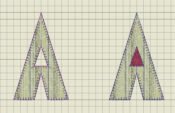



0 reacties